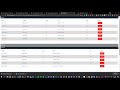sfsu scheduler in Chrome with OffiDocs
Ad
DESCRIPTION
This is a multi-platform web extension that allows students at San Francisco State University to easily figure out what is the best class to pick Tutorial: https://www.
youtube.
com/watch?v=lqrwicvuUrM Please report any issues here: https://github.
com/Cpaczek/SFSU-Auto-Scheduler/issues Tutorial: Step 0: Install the chrome extension using the link above Step 1: Figure out what courses you need to take.
For instance, if you are a Computer Science Student (like I am) your third-semester road map may look like this Phys 230 Phys 232 CSC 230 CSC 317 1-2 GE Courses Step 2: After you figured this out you need to navigate to https://webapps.
sfsu.
edu/public/classservices/classsearch and search for these classes Let's use Phys 230 as an example; once you search for Phys 230 you will be given a list of classes that are made available.
What you will notice is a purple “Add to scheduler” button and you can click this button for each and every class that you might want to take.
The more options you select the better the chances you will find a good schedule.
Step 3: Repeat step 2 for all of the courses that you need to take.
After you have added all of the classes to the schedule find the SFSU-Schedule icon in the top right of your screen.
If you don’t see this icon you may have to click the puzzle icon and pin the icon.
After you click on the icon you need to click on the “Go to scheduler” button.
Step 4: Once you are on the SFSU Scheduler Page you are able to view your selected classes and remove any ones that you don’t want to take.
Step 5: Select if you prefer Morning Classes or Afternoon classes as well if you want to give priority to RMP score.
My recommendation is to just play around with the values.
Step 6: Click Generate Schedule and you will be presented with 5 different schedules that you can choose from.
This app is meant to be a starting point and I would advice you to look into teacher reviews as well as what day your classes land on.
Additional Information:
- Offered by CPaczek
- Average rating : 0 stars (hated it)
- Developer This email address is being protected from spambots. You need JavaScript enabled to view it.
sfsu scheduler web extension integrated with the OffiDocs Chromium online